Jeg laster ned en video på nettet, men det er letterbox på skjermen når jeg spiller den med VLC-spilleren min. Hvordan kan jeg zoome inn på videofilen for å bli kvitt de svarte kantene?
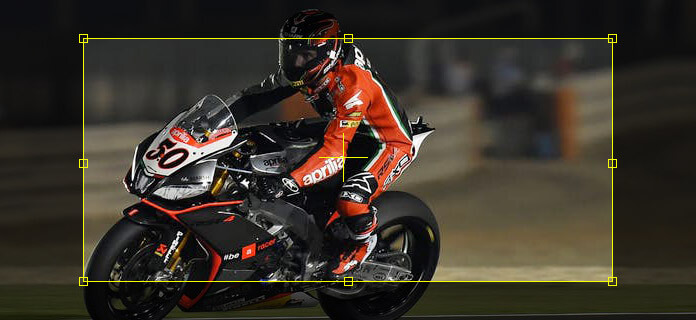
Slik zoomer du video
Det er en forstørrelse for deg å zoome inn ordene eller tekstene i livet. Hvordan zoomer du imidlertid inn videofilen når du lider av den forstyrrede brevboksen eller håper å få nærbildet i en videoopplæring? Denne siden vil fokusere på problemet for å hjelpe deg med å zoome inn på en videofil i de enkleste trinnene.
For å zoome en videofil, trenger du en videozoomapp. Aiseesoft Free Video Editor er gratis programvare.
1Kjør gratis videoredigerer
Last ned, installer og kjør denne gratis appen for zooming av video til datamaskinen din. Det er både Windows- og Mac-versjoner for din referanse.

2Legg til videofil
I hovedgrensesnittet klikker du på "Beskjær"> "Legg til fil" for å importere videofilen. Her støtter denne programvaren forskjellige videoformater som MP4, MOV, 3GP, MKV, WMV, AVI, FLV, etc.

3Zoom inn på en video
I zoomredigeringsgrensesnittet ser du at det er tre måter å zoome på.
Du har lov til å legge inn verdiene direkte til zoomområdet. Du kan også angi verdiene for plasseringen av zoomingsområdet fra venstre marg eller toppmargin. Likevel kan du dra rammen med musen for å zoome inn i videoen.
Når du har valgt zoomområde, kan du velge zoom-modus. For zooming-modus er det fire moduser for deg, Letterbox, Medium, Pan & Scan og Full.
Etter å ha gjort alle innstillinger, klikker du på "Lagre" for å begynne å zoome videofilen.

Lett, ikke sant? Dette er den enkleste, men gratis måten å hjelpe deg med å zoome inn på en videofil.
Hvilke andre overraskelser Free Video Editor kan gi deg:
✔ Gratis å snu, vannmerke, legge til effekter og roter videofilen.
✔ Trim video og bli med i video- eller lydfilen fritt.
✔ Pakk ut lyd fra videofilen.
For flere videoredigeringsfunksjoner, trenger du den profesjonelle videoredigereren Aiseesoft Video Converter Ultimate: